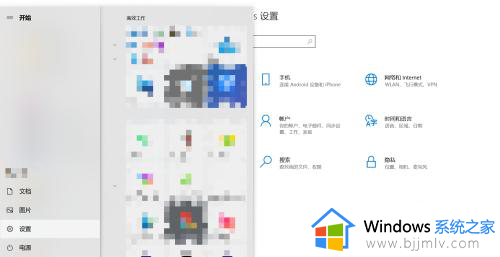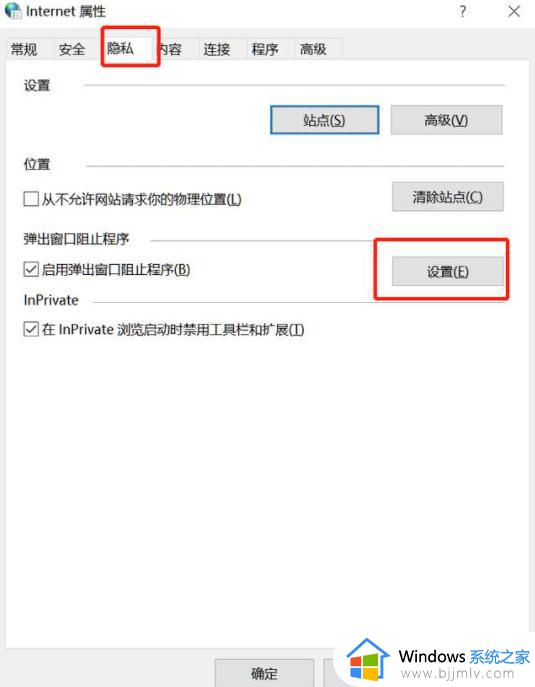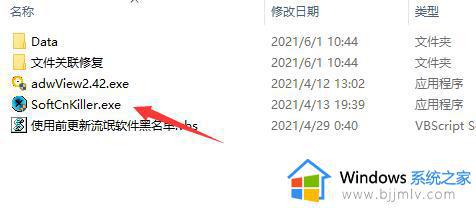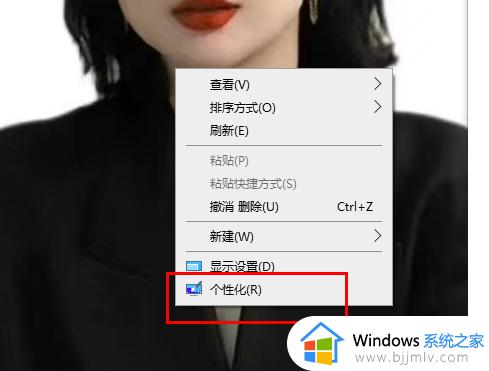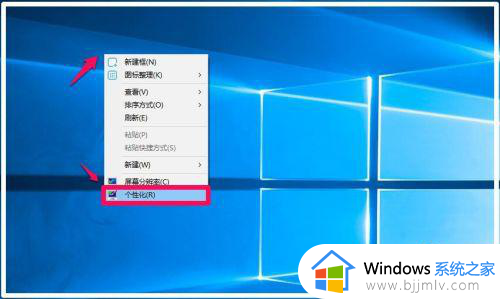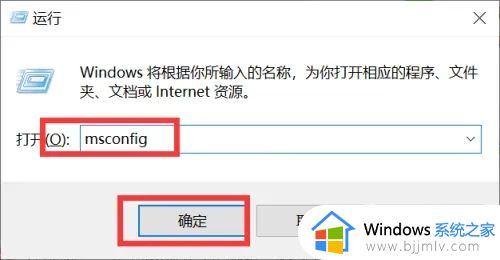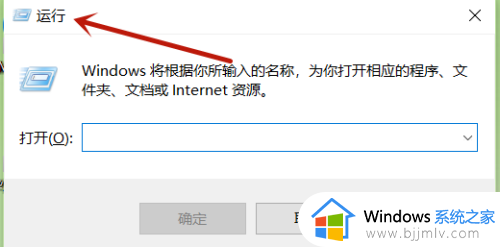电脑屏幕老是弹出广告和游戏怎么办 电脑屏幕总是弹出各种广告解决方法
更新时间:2024-05-31 09:40:45作者:runxin
相信很多用户在使用电脑的过程中,也总是会遇到桌面突然弹出各种广告窗口的情况,导致用户总是会不小心点击到广告窗口时,电脑就会自动安装无用软件,因此也会影响用户的体验,对此电脑屏幕老是弹出广告和游戏怎么办呢?下面小编就带来电脑屏幕总是弹出各种广告解决方法。
具体方法如下:
方法一
1、win+R打开运行窗口后,在窗口中输入msconfig,进入系统配置。
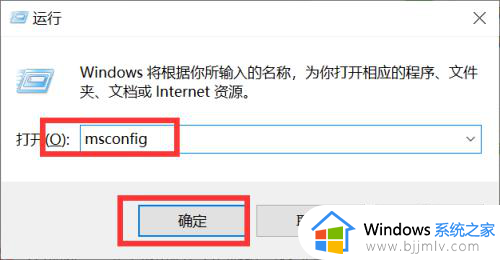
2、在弹出的系统配置窗口,点击“服务”。
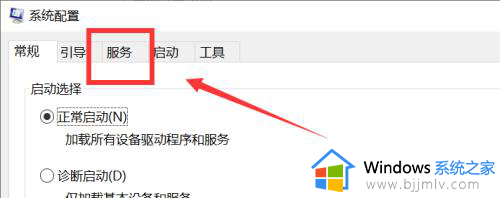
3、找到相应的游戏广告服务,取消勾选,点击确定即可。
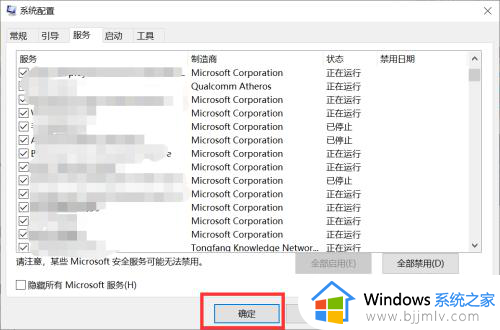
方法二
1、在360安全卫士中找到点击“功能大全”。
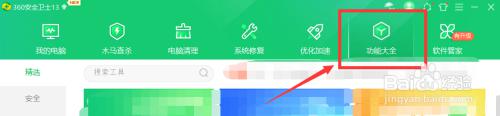
2、在功能大全页面的搜索框中输入 “广告”进行搜索。

3、找到“右下角弹窗广告”,点击“立即修复” 。
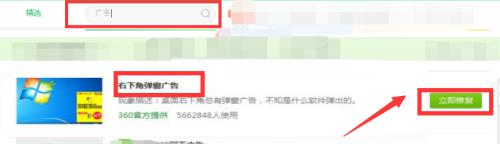
综上所述就是有关电脑屏幕总是弹出各种广告解决方法了,有遇到这种情况的用户可以按照小编的方法来进行解决,希望本文能够对大家有所帮助。